电脑的网络图标消失了怎么恢复?
2020-07-13 来源:金山毒霸软件管理作者:电脑桌面整理
电脑无法浏览网页也不能使用社交软件进行聊天,想要判断是否电脑断网了,但随后又发现电脑右下角的网络也消失了。此时,我们该怎么恢复网络图标呢?快来看看我们的网络图标恢复方法吧。

Win7设置:
方法一:
win7系统恢复网络图标时,可直接在桌面的空白处单击右键,选择“个性化”。
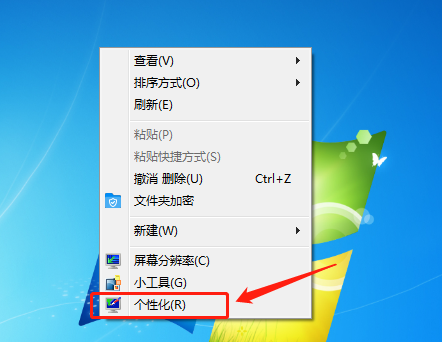
在“个性化”设置页中,点击进入左侧菜单的“更改桌面图标”。
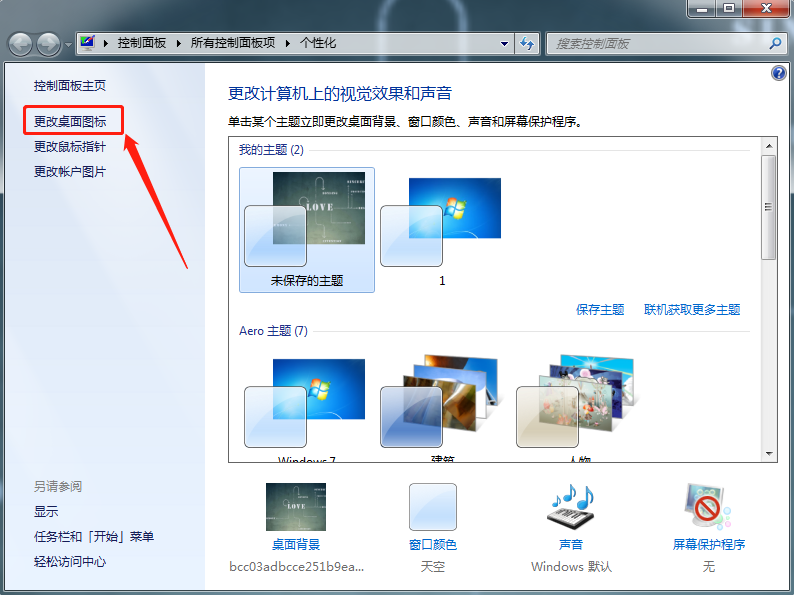
进入界面后,勾选“网络”,然后点击“确认”。
回到桌面就会发现图标恢复了。
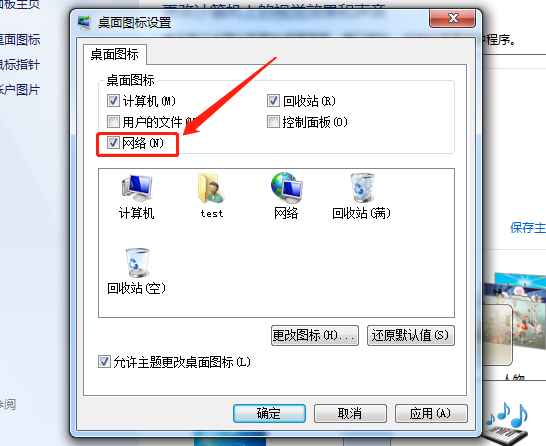
方法二:
鼠标直接点击桌面右下方的三角图标,选择“自定义”。
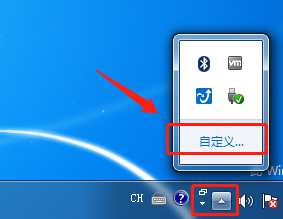
然后点击进入“打开或关闭系统图标”页面。

最后选择打开“打开”的图标,并点击确定。
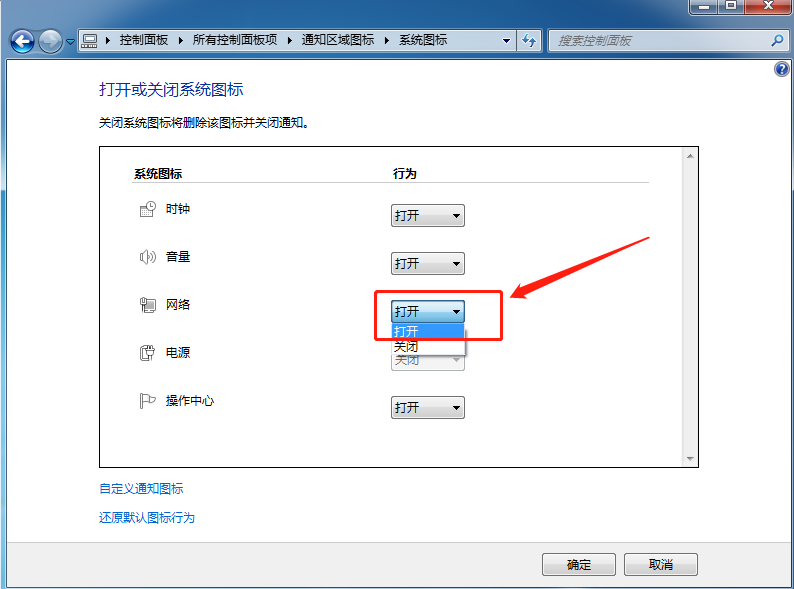
Win10设置:
方法一:
在桌面任意空白处右键点击,选择“个性化”,点击进入。
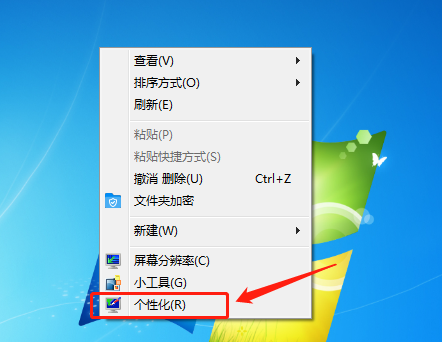
在“主题”中下拉找到“桌面图标设置”,点击进入。

在桌面图标设置窗口中,勾选“网络”,点击确认。若有其他需要显示的图标同理勾选确认即可。
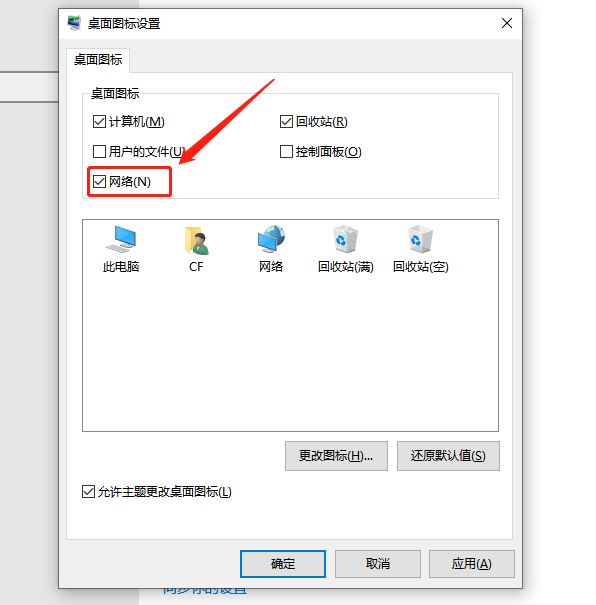
方法二:
电脑桌面右键点击任务栏,在弹出的菜单中选择“任务栏设置”。
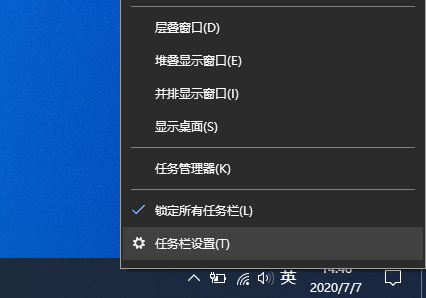
在设置页右侧下拉找到“选择哪些图标显示在任务栏上”,点击进入。
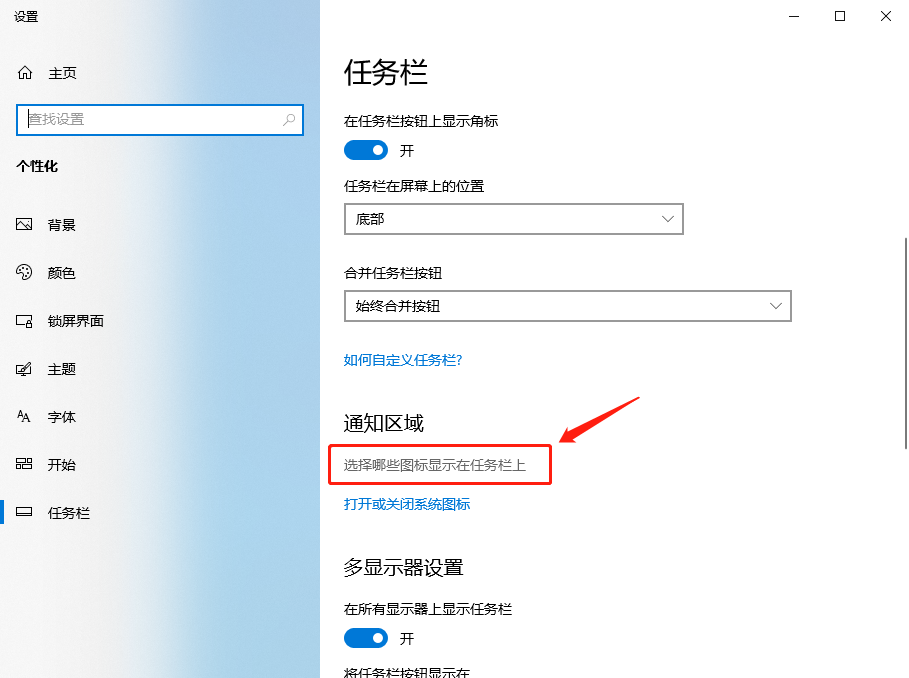
进入后将关闭状态的“网络”打开即可。
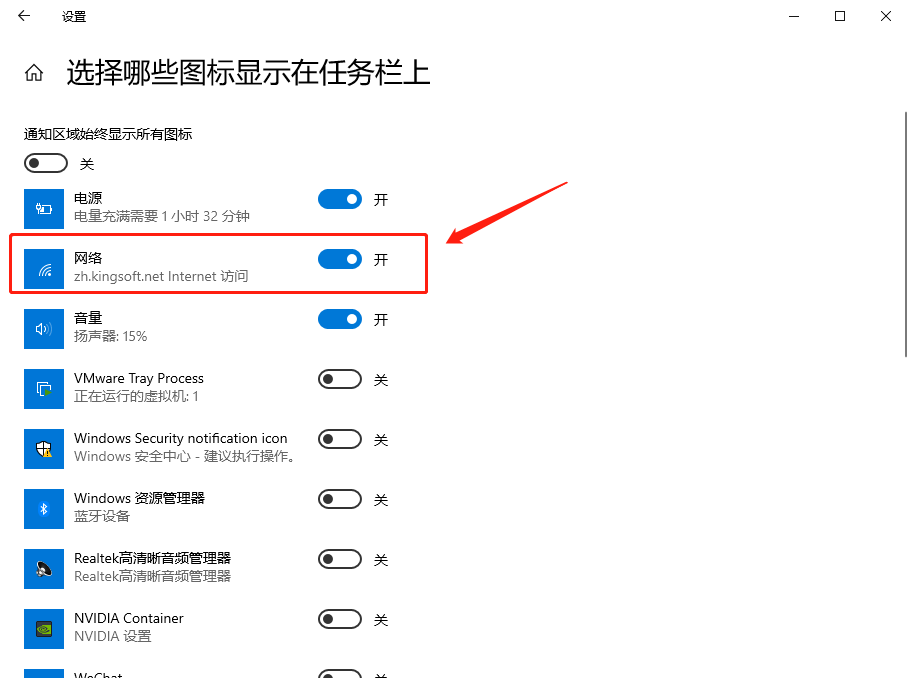
不同的系统有不同的恢复网络图标方法,用错方法可能就没办法恢复图标了。
如果想更省心些,可直接使用金山毒霸软件的电脑医生功能。直接搜索对于问题进行修复。
以上就是恢复电脑网络图标的方法了。
最后,如果这篇文章对你有所帮助,或者今后想要学习更多有用有趣的电脑知识或操作技巧,欢迎持续关注我们的官网资讯。
若使用金山毒霸过程中遇到其他问题,欢迎联系我们。
上一篇:电脑自动跳出广告怎样去除


